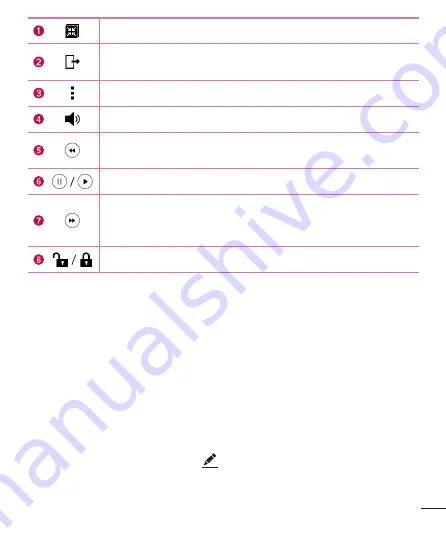
64
65
Cámara y Vídeo
Presione para utilizar QSlide para la aplicación Vídeo.
Presione este icono para compartir su vídeo por medio de la función
SmartShare.
Presione este icono para acceder a opciones adicionales.
Presione para ajustar el volumen del vídeo.
Mantenga pulsado este icono para rebobinar en incrementos de 3
segundos. Presione para retroceder 10 segundos.
Presione este icono para pausar/reanudar la reproducción de vídeo.
Mantenga pulsado este icono para avanzar rápidamente en
incrementos de 3 segundos. Presione para avanzar rápidamente 10
segundos.
Toque para bloquear/desbloquear la pantalla.
NOTA
•
Durante la reproducción de un vídeo, están disponibles las opciones
siguientes:
- Deslice la parte derecha de la pantalla hacia arriba o hacia abajo para ajustar
el volumen.
- Deslice la parte izquierda de la pantalla hacia arriba o hacia abajo para ajustar
el brillo.
- Deslice el dedo de izquierda a derecha (o viceversa) para avanzar
rápidamente o retroceder.
Edición de fotos
Cuando esté viendo una foto, presione
.
















































